Как подключить телефон к телевизору
Подключение телефона к телевизору может показаться сложным, но на самом деле это всего лишь поиск правильного “языка общения”. Давайте разберемся, как можно легко и понятно сделать так, чтобы ваши любимые фото, видео и игры появились на большом экране!
Способы подключения
Представьте, что вы хотите показать фотографии на большом экране так же, как бабушка раскладывает семейный альбом на столе, открывая его перед всей семьей. Телефон — это ваш альбом, полный воспоминаний, а телевизор — большой экран, который делает эти воспоминания ярче и виднее для всех. Но чтобы фото с телефона оказались на экране телевизора, нужно найти “ключ” к их дружбе. Есть два основных пути для этого: проводное подключение, как надежный мост между двумя берегами, и беспроводное подключение, как невидимая нить, связывающая их через воздух.

Проводное подключение
Есть несколько современных способов подключить смартфон к телевизору с помощью проводов:
- HDMI-кабель. Это толстый кабель с широкой “головой”, который обеспечивает качественную и стабильную передачу видео и звука. Современные телефоны часто требуют переходника (например, USB-C или Lightning на HDMI), чтобы соединиться с HDMI-входом телевизора. Как верная трость бабушки, он надежен и не подведет, если его не трогать. Подключите один конец к телевизору, а другой — к телефону или переходнику, и картинка сразу появится на экране.
- USB-кабель. Это как телефонная линия, через которую не только передаются данные, но и идет зарядка устройства. Если телевизор поддерживает функцию воспроизведения контента через USB, достаточно подключить смартфон кабелем (USB-C или Lightning) к телевизору. Иногда потребуется выбрать режим передачи данных на телефоне, чтобы телевизор смог увидеть файлы и папки.
- SlimPort. Поддерживает больше форматов вывода, включая VGA, DVI и HDMI. Это как мультиинструмент, который подходит к различным телевизорам и мониторам. Телефон подключается через SlimPort-адаптер, а затем к телевизору через подходящий кабель.

Беспроводное подключение
Wi-Fi Direct
Телефон и телевизор создают собственное подключение, не зависящее от маршрутизатора. Для использования этой функции вам нужно:
- На телефоне в настройках найти раздел "Беспроводное подключение" и выбрать "Wi-Fi Direct".
- Телевизор автоматически появится в списке доступных устройств.
- Подтвердите подключение, и экран телефона сразу отобразится на телевизоре.

Miracast
Miracast поддерживает передачу видео в высоком разрешении и объемного звука, что делает его идеальным выбором для просмотра фильмов или презентаций.
- Убедитесь, что телевизор поддерживает Miracast. Включите функцию на телефоне, зайдя в "Беспроводной дисплей".
- Телевизор и телефон начнут "вибрировать" в одном ритме, и экран телефона появится на большом экране.
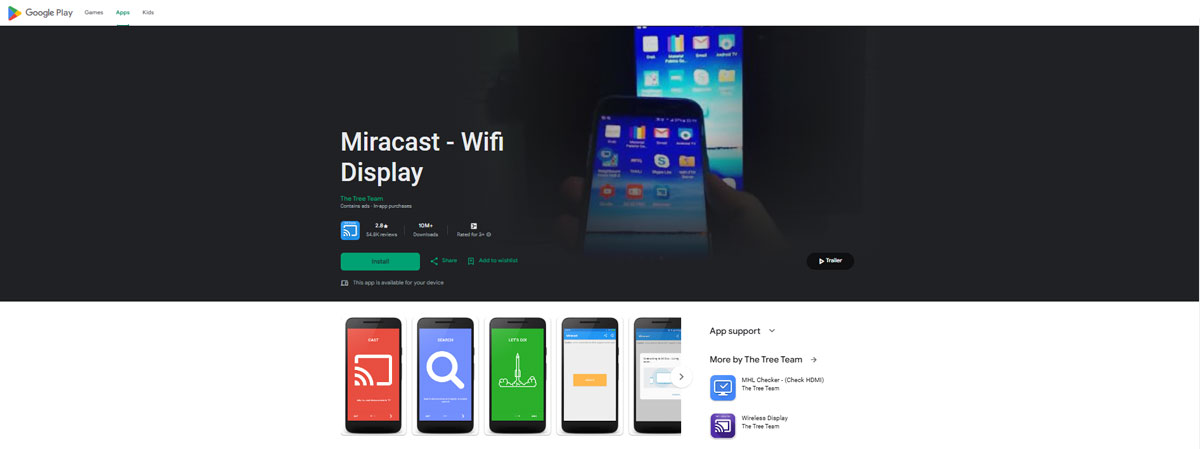
Chromecast
Устройство Chromecast подключается к HDMI-порту телевизора и получает команды от вашего телефона.
- Подключите Chromecast к телевизору и настройте его с помощью приложения Google Home на телефоне.
- На телефоне выберите видео или фото и нажмите на значок "Cast" (иконка в форме экрана).
- Сидите и наслаждайтесь изображением на экране, словно получив письмо от старого друга.

Apple AirPlay
- Включите AirPlay на вашем iPhone или iPad, нажав на значок "AirPlay" в меню управления или в приложении.
- В списке доступных устройств выберите телевизор, и ваш "голубь" начнет передавать изображение на экран.
- Контент из телефона плавно "перелетает" на телевизор, делая изображение более доступным и приятным для восприятия.
Подключение — это не просто технический процесс, а способ сделать технологии ближе и доступнее. Будь то провод, воздушный "поцелуй" или почтовый голубь, главное — наслаждаться результатом на большом экране и делиться моментами с родными и друзьями!